Aprenda a cadastrar kit com produtos diferentes e não ter problemas de estoque ou anúncios.
Para o cadastro de kit composto, será primeiro necessário cadastrar os produtos que irão compor o kit. Ou seja, para a montagem do kit de produto A + produto B, cadastre primeiro separadamente os produtos A e B.
Para cadastrar os itens que compõem o kit, siga as instruções do nosso artigo de como cadastrar produto simples no Magis5 Hub.
Como cadastrar o kit composto?
Com os produtos base já cadastrados, você poderá montar o kit. Para isso, vá até "Produtos e anúncios", depois "Produtos e anuncios" e por último clique em "Produtos simples e compostos".
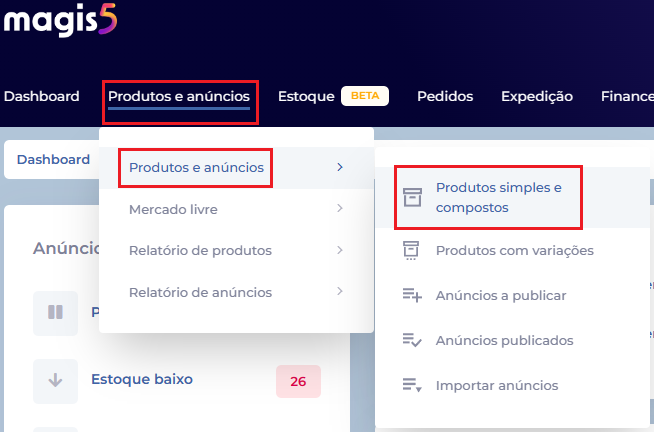
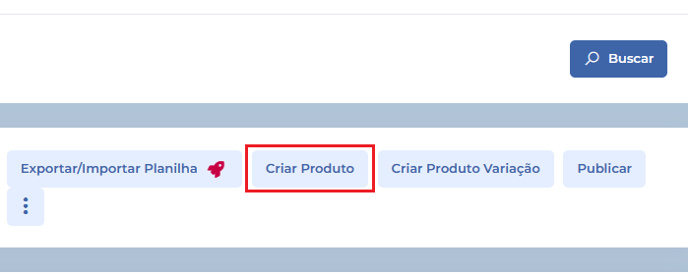
Na janela de criação de produto, clique na opção "Produto kit". Ela deve ficar como exibido abaixo. Com a caixa marcada, clique no botão "Adicionar produtos ao kit".
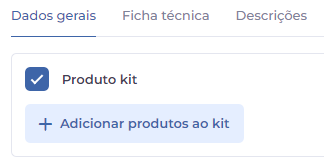
Se abrirá uma tela para que encontrar os itens através do SKU, EAN ou Título do produto. Ao encontrar o produto que deseja adicionar ao kit, clique em "selecionar". Faça o mesmo processo com todos os produtos do kit.
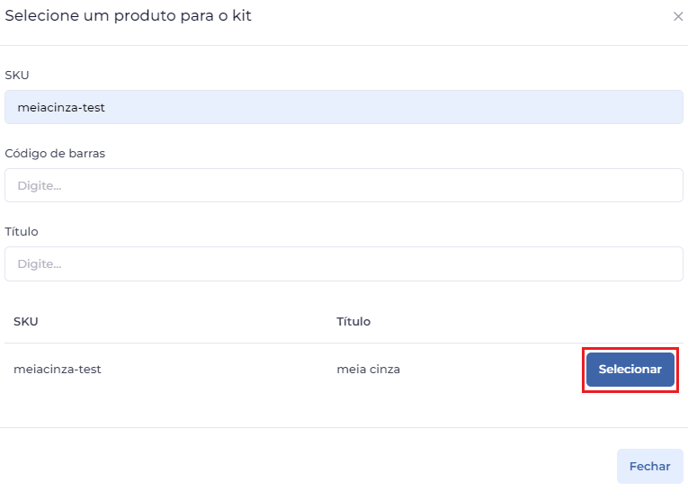
Após ter selecionado todos os itens desejados, clique em "Fechar". Informe a quantidade de unidade de cada produto oferecido neste anúncio, além da porcentagem que ele representa na venda do produto.
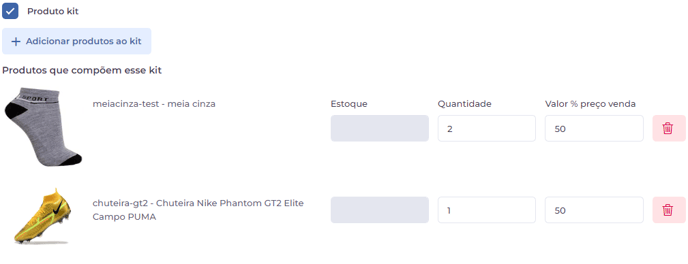
Com a configuração acima, por exemplo, é informado a Magis5 que:
- Quando vender o produto 1, dê baixa de 02 unidades no meu estoque (campo quantidade) e coloque o valor do produto em 50% no valor total da Nota fiscal (Valor % preço de venda).
- Quando vender o produto 2, dê baixa de 01 unidade no meu estoque (campo quantidade) e coloque o valor do produto em 50% no valor total da Nota fiscal (Valor % preço de venda).








